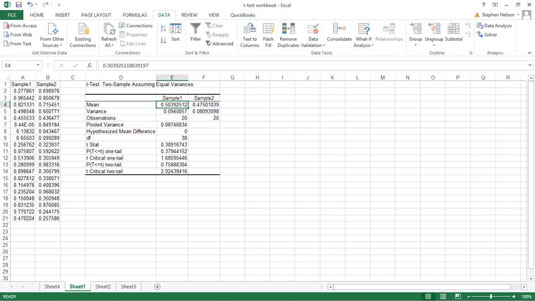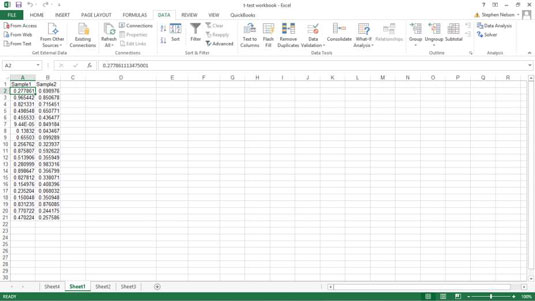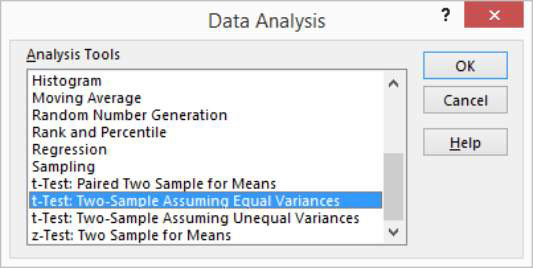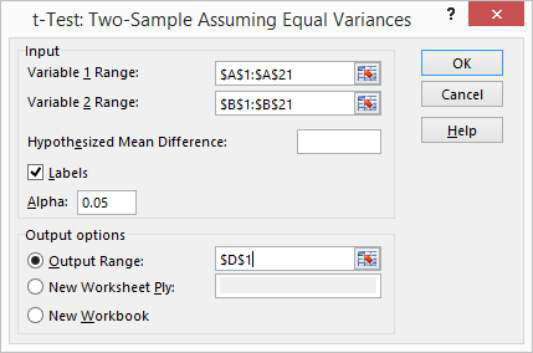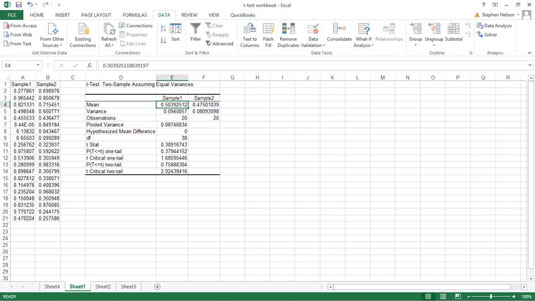Das Excel-Datenanalyse-Add-In bietet drei Tools zum Arbeiten mit t-Werten und t-Tests, die sehr nützlich sein können, wenn Sie Rückschlüsse auf sehr kleine Datensätze ziehen möchten:
-
t-Test: Gepaarte zwei Stichproben für Mittelwerte
-
t-Test: Zweistichproben unter Annahme gleicher Varianzen
-
t-Test: Zweistichproben unter Annahme ungleicher Varianzen
Hier ist kurz, wie diese drei Tools funktionieren. Nehmen Sie zur Veranschaulichung an, dass Sie mit diesen Werten arbeiten. Der Arbeitsblattbereich A1:A21 enthält den ersten Satz von Werten. Der Arbeitsblattbereich B1:B21 enthält den zweiten Wertesatz.
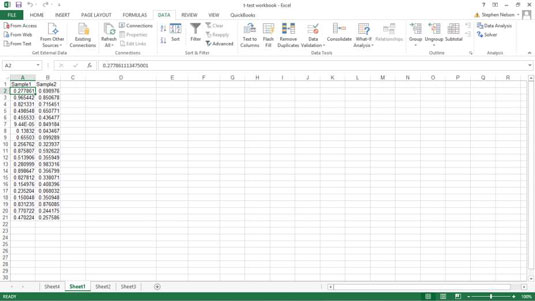
Gehen Sie folgendermaßen vor, um eine t-Test-Berechnung durchzuführen:
Wählen Sie die Datenanalyse der Registerkarte Daten.
Wenn Excel das Dialogfeld Datenanalyse anzeigt, wählen Sie das entsprechende T-Test-Tool aus der Liste Analysetools aus.
-
t-Test: Gepaarter t-Test bei zwei Stichproben für Mittel: Wählen Sie dieses Werkzeug, wenn Sie einen gepaarten t-Test bei zwei Stichproben durchführen möchten.
-
t-Test: Zweistichproben unter Annahme gleicher Varianzen: Wählen Sie dieses Werkzeug, wenn Sie einen Zweistichprobentest durchführen möchten und Grund zu der Annahme haben, dass die Mittelwerte beider Stichproben gleich sind.
-
t-Test: Zwei-Stichproben unter Annahme ungleicher Varianzen: Wählen Sie dieses Werkzeug, wenn Sie einen Zwei-Stichproben-Test durchführen möchten, aber davon ausgehen, dass die Zwei-Stichproben-Varianzen ungleich sind.
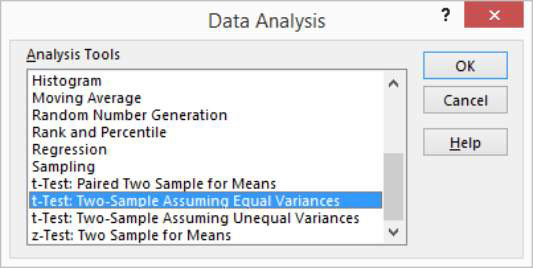
Nachdem Sie das richtige T-Test-Tool ausgewählt haben, klicken Sie auf OK.
Excel zeigt dann das entsprechende t-Test-Dialogfeld an. Hier ist das Dialogfeld t-Test: Gepaarte zwei Stichproben unter Annahme gleicher Varianzen.
Die anderen t-Test-Dialogfelder sehen sehr ähnlich aus.
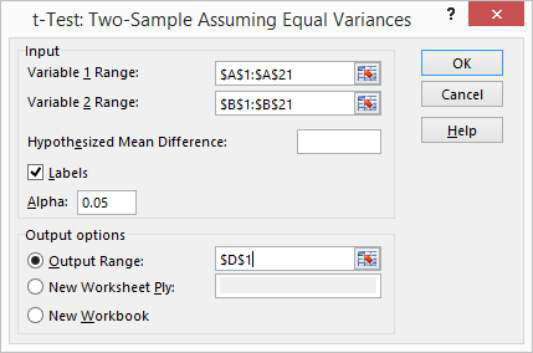
Identifizieren Sie in den Eingabetextfeldern Variable 1 Range und Variable 2 Range die Beispielwerte, indem Sie Excel mitteilen, in welchen Arbeitsblattbereichen Sie die beiden Beispiele gespeichert haben.
In diese Textfelder können Sie eine Bereichsadresse eingeben. Oder Sie können in das Textfeld klicken und dann einen Bereich durch Klicken und Ziehen auswählen. Wenn die erste Zelle im Variablenbereich eine Beschriftung enthält und Sie die Beschriftung natürlich in Ihre Bereichsauswahl aufnehmen, aktivieren Sie das Kontrollkästchen Beschriftungen.
Verwenden Sie das Textfeld Hypothesized Mean Difference, um anzugeben, ob Sie annehmen, dass die Mittelwerte gleich sind.
Wenn Sie der Meinung sind, dass die Mittelwerte der Stichproben gleich sind, geben Sie 0 (Null) in dieses Textfeld ein. Wenn Sie annehmen, dass die Mittelwerte nicht gleich sind, geben Sie die Mittelwertdifferenz ein.
Geben Sie im Textfeld Alpha das Konfidenzniveau für Ihre t-Test-Berechnung an.
Das Konfidenzniveau liegt zwischen 0 und 1. Standardmäßig beträgt das Konfidenzniveau 0,05, was einem Konfidenzniveau von 5 Prozent entspricht.
Geben Sie im Abschnitt Ausgabeoptionen an, wo die Ergebnisse des t-Test-Tools gespeichert werden sollen.
Wählen Sie eines der Optionsfelder aus und geben Sie Informationen in die Textfelder ein, um anzugeben, wo Excel die Ergebnisse der t-Test-Analyse platzieren soll. Um beispielsweise die t-Test-Ergebnisse in einen Bereich im vorhandenen Arbeitsblatt einzufügen, wählen Sie das Optionsfeld Ausgabebereich aus, und geben Sie dann die Bereichsadresse an. Wenn Sie die t-Test-Ergebnisse an anderer Stelle platzieren möchten, wählen Sie eines der anderen Optionsfelder aus.
OK klicken.
Excel berechnet die t-Testergebnisse. Sehen Sie sich die t-Testergebnisse für einen Test mit zwei Stichproben unter Annahme gleicher Varianzen an. Die t-Testergebnisse zeigen den Mittelwert für jeden der Datensätze, die Varianz, die Anzahl der Beobachtungen, den gepoolten Varianzwert, die hypothetische Mittelwertdifferenz, die Freiheitsgrade (abgekürzt als df ), den t-Wert (oder t -stat) und die Wahrscheinlichkeitswerte für einseitige und zweiseitige Tests.